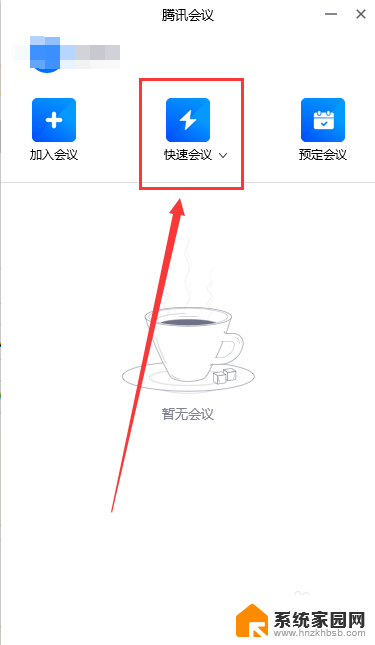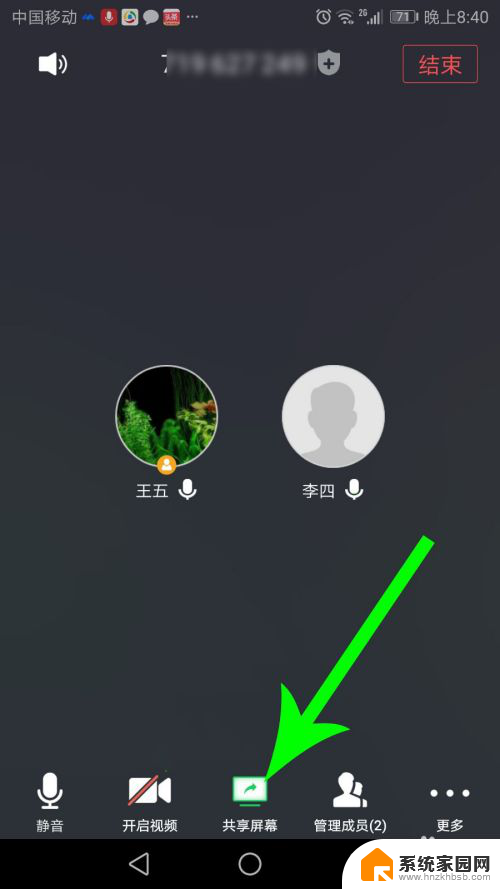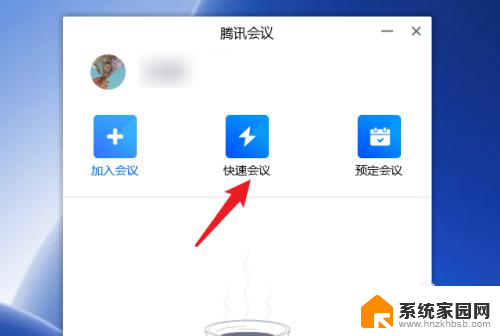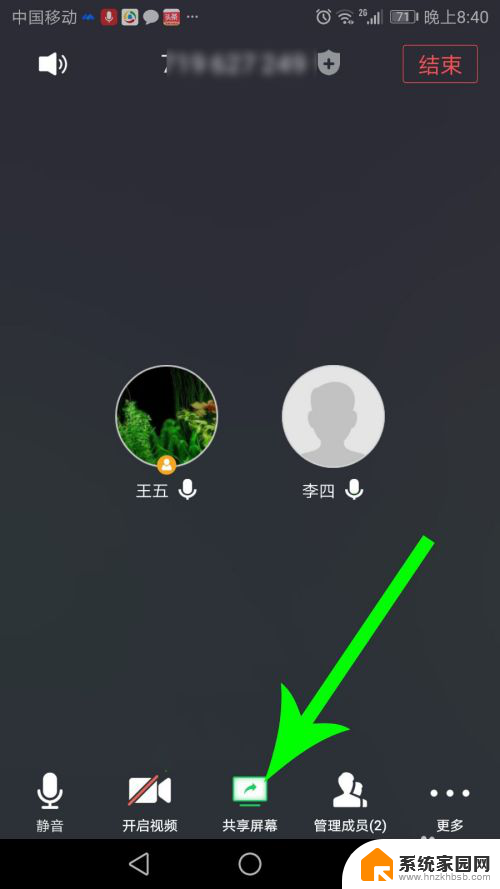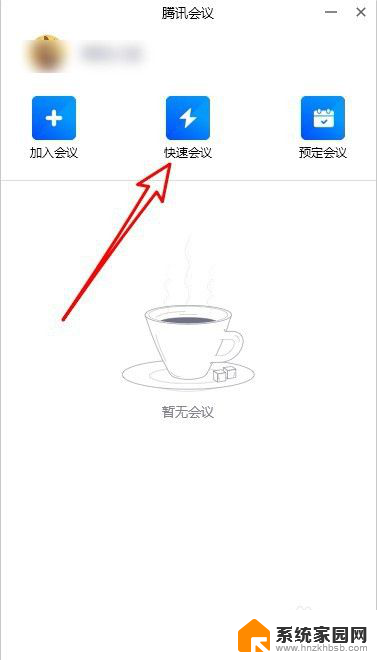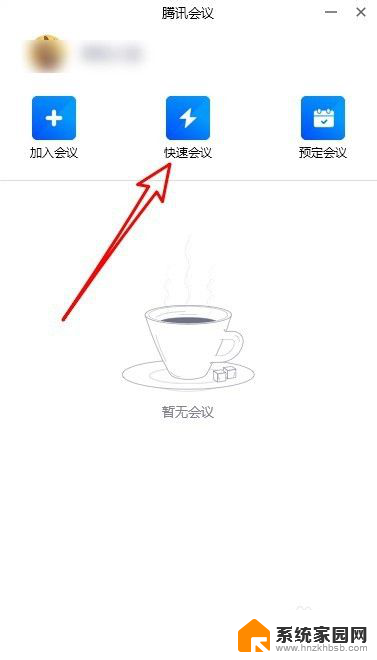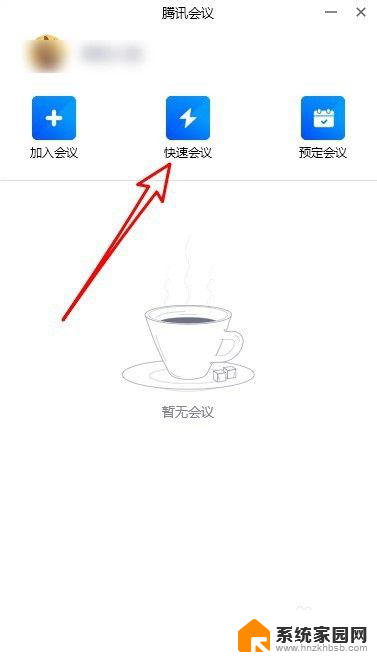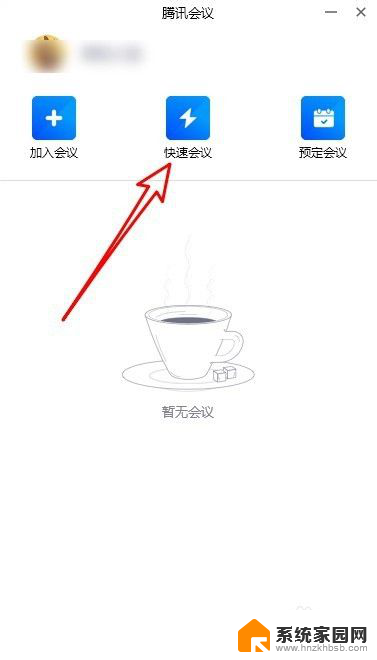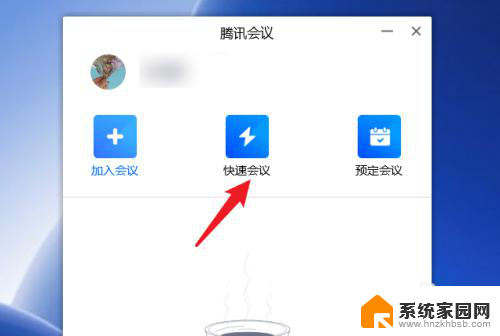腾讯会议共享屏幕怎么弄 腾讯会议共享屏幕和视频同时显示
更新时间:2023-12-12 11:44:54作者:yang
在现代科技高度发达的时代,腾讯会议成为人们日常沟通和协作的重要工具之一,而在使用腾讯会议时,经常会遇到需要共享屏幕的情况,特别是在进行工作汇报、学术讲座等场景中。如何将屏幕内容与视频同时显示呢?腾讯会议提供了共享屏幕功能,使得用户可以方便地展示自己的屏幕内容,并与会人员可以同时观看。接下来我们将一起探讨腾讯会议共享屏幕的使用方法。
具体步骤:
1.第一:电脑打开腾讯会议客户端点击【快速会议按钮】。
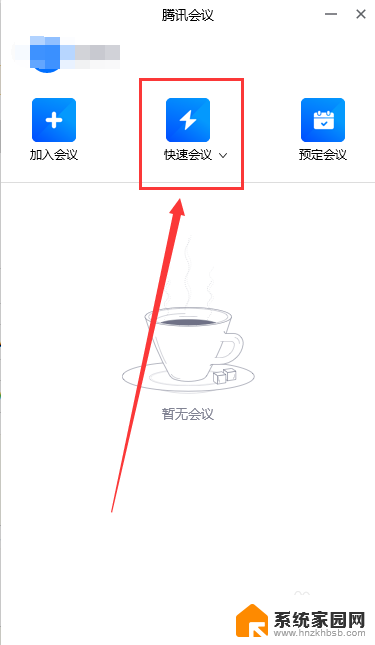
2.第二:进入腾讯会议视频会议点击下方的【共享屏幕】按钮。
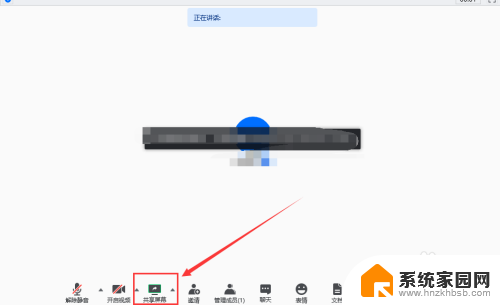
3.第三:选择【共享桌面】窗口点击下方同时共享声音点击【确认共享】按钮。
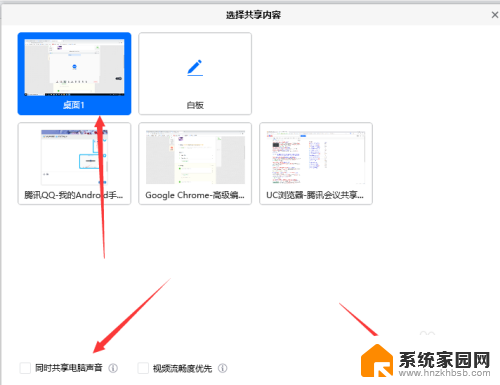
4.第四:进入共享屏幕点击上方的【开启视频】按钮。
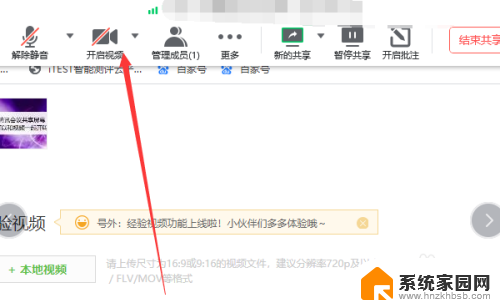
5.第五:提前设置视频虚拟背景弹出视频摄像框。
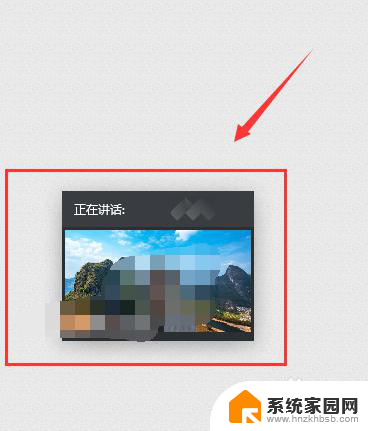
6.第六:视频会议完成点击右上角的【结束会议】按钮。
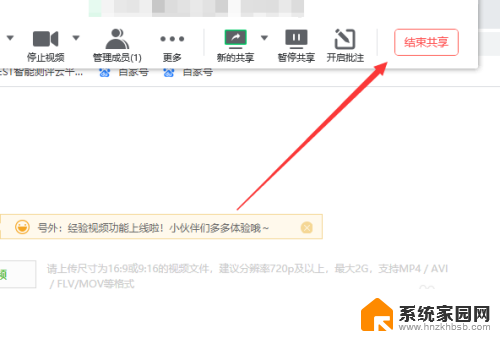
以上就是腾讯会议共享屏幕的全部内容,如果你碰到类似情况,可以参考我的方法来处理,希望对大家有所帮助。